O artigo fornece um guia passo a passo sobre como ativar ou desativar o recurso “Descoberta de resolvedores designados pela rede (DNR)”no Windows 11, que atualmente é compatível apenas em máquinas registradas no programa Windows Insider Preview. DNR , um futuro padrão da IETF, facilita o uso de protocolos DNS criptografados, melhorando a segurança e a privacidade on-line.
Este artigo explica como ativar a “descoberta de resolvedores designados pela rede (DNR)“ativado ou desativado no Windows 11.
A descoberta de resolvedores designados pela rede (DNR) é um padrão IETF futuro para descobrir servidores DNS criptografados. O DNR permite que os dispositivos usem protocolos DNS criptografados, como DNS sobre HTTPS (DoH) e DNS sobre TLS (DoT) no lado do cliente, sem exigir configuração manual de endpoint.
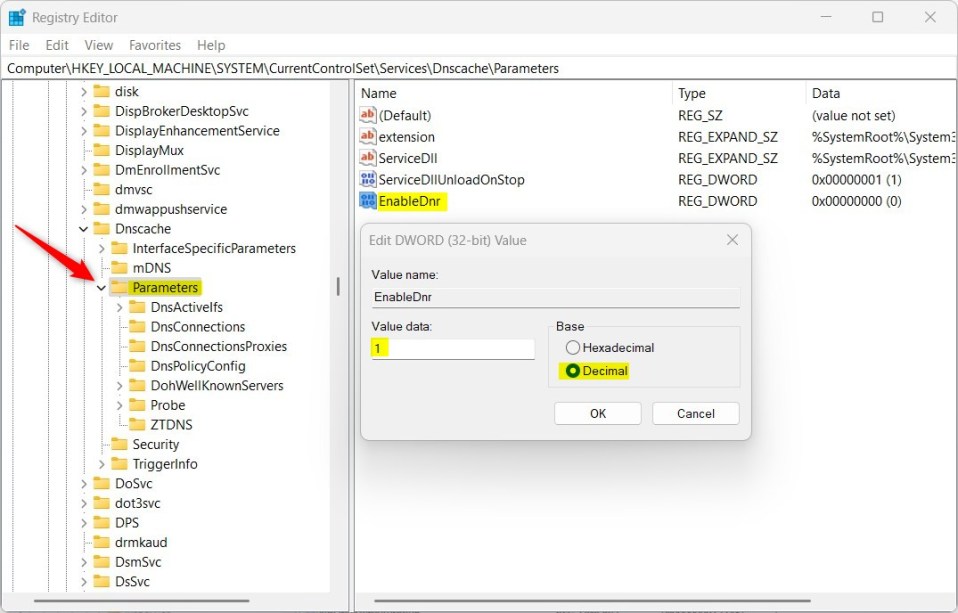
Começando com Windows 11 build 25982, o DNR do lado do cliente agora é compatível com o Windows 11. Ele só é compatível com máquinas registradas no programa Windows Insider Preview.
Ao ativar no DNR no Windows 11, você pode aproveitar as vantagens dos recursos aprimorados de segurança e privacidade oferecidos pelos protocolos DNS criptografados. Isso pode ajudar a proteger suas atividades on-line contra espionagem, adulteração e outros ataques maliciosos.
Como usar o DNR no Windows
Como mencionado acima, o DNR é um padrão futuro da IETF para descobrir arquivos criptografados. Servidores DNS. Ele só é compatível com máquinas registradas no programa Windows Insider Preview.
Se sua máquina estiver inscrita no programa Microsoft Insider Preview, você poderá ativá-la e usá-la no Windows 11.
Veja como fazer isso.
Primeiro, abra o Editor de registro do Windows.
Em seguida, navegue até a chave de registro abaixo.
Computador\ HKEY_LOCAL_MACHINE\SYSTEM\CurrentControlSet\Services\Dnscache\Parameters
Em seguida, clique duas vezes no nome EnableDnr (REG_DWORD) no painel direito da tecla Explorer para abri-lo. Em seguida, insira um valor 1 para ativar o DNR.
Para desativá-lo, insira um valor de 0.
Se você não vir o item’EnableDnr’, basta clicar com o botão direito em uma área em branco e criar um novo valor DWORD (32 bits). Em seguida, digite o nome’EnableDnr’.
Talvez seja necessário reiniciar o computador para que as alterações sejam aplicadas.
Isso deve bastar!
Referência:
Conclusão:
Esta postagem mostrou a você como ativar ou desativar a “Descoberta de resolvedores designados pela rede (DNR)” no Windows 11. Use o formulário de comentários abaixo se encontrar erros ou tiver algo a acrescentar.